Hướng dẫn đồng bộ dữ liệu Chrome trên nhiều thiết bị
Nếu bạn chuyển giữa các thiết bị hoặc máy tính khác nhau, hẳn bạn rất khó chịu khi dự liệu trình duyệt của mình bị khóa trong khi chuyển thiết bị. Tuy nhiên, nếu bạn sử dụng Chrome, bạn có thể sử dụng hệ thống đồng bộ mà Google đưa vào trình duyệt web của họ.
Với cài đặt đồng bộ này, bạn có thể tải xuống tất cả dữ liệu duyệt web trên các thiết bị khác cũng sử dụng Chrome. Điều này cho phép bạn truy cập vào tất cả các bookmark, mật khẩu và lịch sử duyệt web của mình trên bất kì thiết bị đang sử dụng nào.
Hãy cùng xem làm cách nào để đồng bộ dữ liệu Chrome giữa nhiều thiết bị nhé!
Bước 1: Đăng nhập vào Chrome
Tất nhiên, nếu muốn Chrome đồng bộ hóa dữ liệu giữa hai thiết bị, chúng ta phải cho nó biết là chúng ta đang duyệt web. Để làm được điều này, chúng ta cần đính kèm một tài khoản Google vào Chrome khiến nó đồng bộ dữ liệu theo tài khoản đó. Sau đó, khi muốn truy cập vào dữ liệu này từ một trình duyệt Chrome khác, chúng ta cũng đăng nhập tài khoản Google ở đó. Điều này cho phép Chrome đồng bộ hóa dữ liệu với thiết bị khác.
Để thiết lập đồng bộ hóa, hãy mở một cửa sổ Chrome nếu nó chưa chạy. Nhìn lên phía trên cùng bên phải cửa sổ Chrome, bạn sẽ thấy một nút giống như 3 dấu chấm dọc hoặc 3 thanh ngang chồng lên nhau. Nhấp vào đó, sau đó nhấp chọn Settings/Cài đặt.
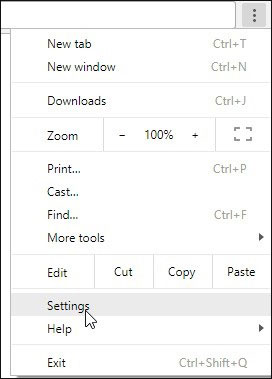
Trên đầu màn cửa sổ mới hiện ra là danh mục People. Bên dưới là tùy chọn Sign in to Chrome/Đăng nhập vào Chrome. Nhấp vào tùy chọn này và bạn sẽ được nhắc nhập các thông tin xác thực của Google.Tài khoản mà bạn dùng phải là tài khoản Google, nên hãy chắc chắn là bạn đăng nhập đúng thông tin.
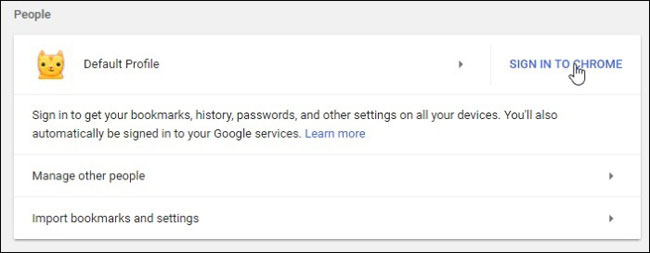
Bước 2: Cài đặt đồng bộ Chrome
Chrome sẽ cho người dùng biết những việc nó sẽ làm, bao gồm đồng bộ hóa toàn bộ dữ liệu với máy chủ và cá nhân hóa quảng cáo theo ý muốn của bạn. Nếu bạn đồng ý với những điều này, hãy nhấp chọn OK, got it và kích hoạt đồng bộ. Nếu bạn muốn tùy chỉnh các đồng bộ của Google, hãy tích vào hộp Manage Chrome Sync and personalization in Settings trước khi nhấp chọn "OK, got it". Nếu bạn không muốn Google đồng bộ dữ liệu nữa, hãy nhấn Undo.
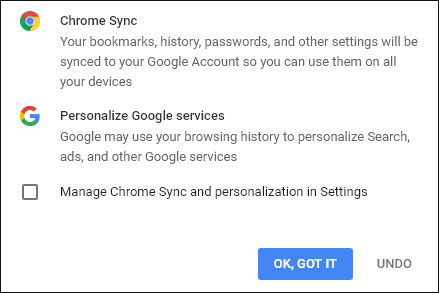
Nếu bạn đã chọn đồng bộ nhưng sau đó lại đổi ý, bạn có thể tới Settings và nhấp chọn Sync trong tài khoản để chỉnh sửa nội dung đã được đồng bộ.
Khi bạn đã nhấp chọn Sync trong Settings, bạn sẽ thấy một cửa sổ như hình bên dưới.
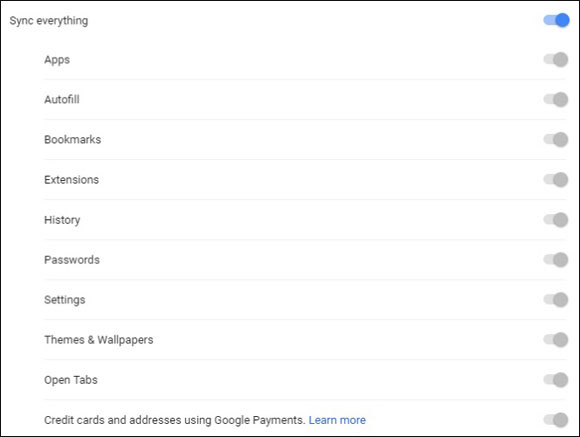
Tắt Sync everything ở phía trên cùng để mở khóa các tùy chọn khác. Giờ thì bạn có thể thoải mái bật hoặc tắt các tùy chọn mà bạn thấy hợp lý.
Khi bạn đã thiết lập đồng bộ theo ý mình, Chrome sẽ tự động đồng bộ hóa dữ liệu với các máy chủ của nó. Hãy tải dữ liệu của bạn lên trước khi thử truy cập dữ liệu từ một thiết bị khác nhé!
Bước 3: Sử dụng đồng bộ hóa trên thiết bị khác
Câu hỏi đặt ra là sau khi đã đồng bộ dữ liệu Chrome của mình, làm thế nào để nhận được dữ liệu đó trên một thiết bị khác?
Điều đó cực kì đơn giản. Trên thiết bị khác, bạn mở Chrome và đăng nhập tài khoản Google đã đăng nhập ở bước 1. Sau đó, bật tính năng đồng bộ hóa. Khi đã hoàn tất, Chrome sẽ nhận ra bạn đang sử dụng trình duyệt mới và bạn sẽ nhận được tất cả dữ liệu mà mình đã đồng bộ trước đó.
Các bạn thấy đấy, giờ đây, bạn có thể truy cập dữ liệu từ bất kì trình duyệt Chrome trên thiết bị nào rồi. Rất đơn giản phải không nào.

Chế tạo thành công chip quang-điện tử đầu tiên trên thế giới
Một chip xử lý điện tử thông thường sẽ có những giới hạn về tốc độ và nhiệt độ hoạt động, do vậy từ lâu các nhà nghiên cứu đã nỗ lực làm ra một con chip xử lý hoạt động bằng ánh sáng, nhằm giải quyết cùng lúc tất cả các vấn đề trên.

10 tiện ích "đầu bảng" cho Windows
Các tiện ích có sẵn của Windows thật nghèo nàn, ít tính năng. Chúng tôi đã xem xét và chọn lọc được 10 tiện ích rất hữu ích giúp bạn. Thật thú vị, 10 tiện ích này đều rất nhỏ gọn và hoàn toàn miễn phí.

Giữ cho ứng dụng luôn... chạy
Công việc của bạn đòi hỏi một số ứng dụng nào đó luôn ở trạng thái sẵn sàng hoạt động trên máy tính? Software Fortress (SF) là công cụ có khả năng “ép buộc” một số ứng dụng đã chọn nào đó luôn ở trạng thái hoạt động, và dù có ai đ&oacu

Các đại gia Net thề "khai tử" vấn nạn sex trẻ em
Microsoft, Yahoo, Earthlink, AOL và United Online hợp thành liên minh bảo vệ trẻ em trên thế giới mạng, với nguồn quỹ 1 triệu USD và những công nghệ tối tân nhất.

Forum sex Việt: Cuộc chiến chưa thấy hồi kết
Trong nỗ lực làm lành mạnh hoá hoạt động Internet tại Việt Nam, lực lượng an ninh văn hoá đã đánh sập hàng loạt các website khiêu dâm. Thế nhưng sau “chốn thiên bồng”, “quán nhà lá” hay “virus love&rdqu

Những điều bạn chưa biết về eSIM
Apple đã sớm loại bỏ các khay đựng thẻ SIM vật lý thông thường trên iPhone 14 tại Mỹ để áp dụng hoàn toàn eSIM. Vậy eSIM là gì và được sử dụng như thế nào?





